很多小伙伴之所以喜欢使用wps来对表格文档进行编辑,就是因为WPS中有许多实用功能,我们不仅可以使用工具来对表格文档中的数据、文字进行编辑,还可以使用公式、格式工具等进行编辑。有的小伙伴在使用WPS对表格文档进行编辑的过程中想要给书籍批量添加上书名号,这时我们只需要选中单元格,然后右键单击选择设置单元格格式选项,接着在自定义页面中输入“《@》”格式,再点击确定选项即可。有的小伙伴可能不清楚具体的操作方法,接下来小编就来和大家分享一下WPS excel给单元格批量添加书名号的方法。

1、第一步,我们先右键单击一个表格文档,然后在菜单列表中点击打开方式选项,再在子菜单列表中选择WPS office选项

2、第二步,进入WPS页面之后,我们选中需要添加书名号的所有单元格,然后右键单击选择设置单元格格式选项

3、第三步,进入设置单元格格式页面之后,我们先点击打开数字页面中的自定义选项

4、第四步,接着在自定义页面中,我们在类型的框内输入“《@》”,然后点击确定选项即可

5、第五步,设置完成之后,我们在表格中就能看到选中过的所有单元格都添加好书名号了

以上就是小编整理总结出的关于WPS Excel给单元格批量添加书名号的方法,我们在WPS中选中单元格,然后右键单击选择设置单元格格式选项,接着在自定义页面中输入自定义格式“《@》”,最后点击确定选项即可,感兴趣的小伙伴快去试试吧。
 学学怎么重装操作系统
学学怎么重装操作系统
现在基本上装的都是ghost版的系统。安装都很简单,大家不要想......
阅读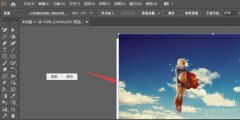 如何用AI给图片添加膨胀效果-AI给图片添
如何用AI给图片添加膨胀效果-AI给图片添
如何用AI给图片添加膨胀效果呢,话说不少用户都在咨询这个问......
阅读 windows10有蜘蛛纸牌吗
windows10有蜘蛛纸牌吗
我们在刚刚安装了win10操作系统之后,想要找到之前老版本中自......
阅读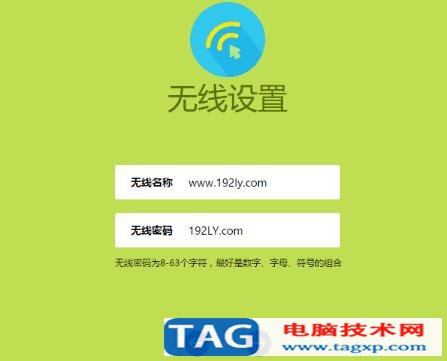 迅捷fast路由器地址是多少如何设置
迅捷fast路由器地址是多少如何设置
迅捷fast路由器地址是多少如何设置 迅捷(FAST)路由器登陆地址是......
阅读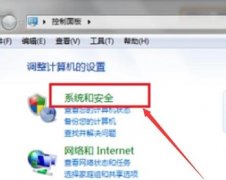 电脑提示未安装任何音频输出设备解决方
电脑提示未安装任何音频输出设备解决方
声音输出是电脑非常重要的功能之一,如果一个人在使用电脑接......
阅读 为什么叫谷爱凌青蛙公主
为什么叫谷爱凌青蛙公主 ATT称准备于美国这些城市
ATT称准备于美国这些城市 Kioxia将在北上工厂建立新
Kioxia将在北上工厂建立新 Windows11:大多数硬件不满
Windows11:大多数硬件不满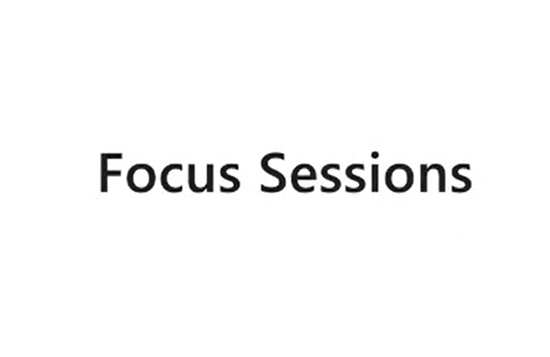 Windows 11 的新“Focus Sessi
Windows 11 的新“Focus Sessi KB4579311 Beta和预览频道wi
KB4579311 Beta和预览频道wi 互联网时代!如何防范个
互联网时代!如何防范个 Windows10漏洞指向新的Acti
Windows10漏洞指向新的Acti 《怪物猎人崛起》曙光不
《怪物猎人崛起》曙光不 魔神英雄传手游一笔画怎
魔神英雄传手游一笔画怎 摩尔庄园百合花怎么获得
摩尔庄园百合花怎么获得 M.2固态硬盘需要装散热片
M.2固态硬盘需要装散热片 耕升显卡是几线产品
耕升显卡是几线产品 机箱应该清理那些地方
机箱应该清理那些地方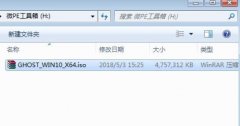 win10电脑重装系统操作方法
win10电脑重装系统操作方法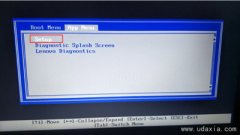 ThinkPad e460联想14寸笔记本
ThinkPad e460联想14寸笔记本 sai在画布上添加图片的教
sai在画布上添加图片的教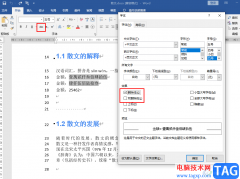 Word添加删除线的方法
Word添加删除线的方法 ppt插入背景音乐的教程
ppt插入背景音乐的教程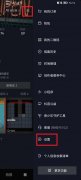 抖音怎么设置粉丝列表不
抖音怎么设置粉丝列表不 win10待机唤醒桌面空白怎么
win10待机唤醒桌面空白怎么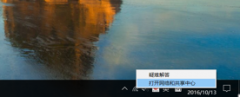 win10系统查看自己电脑的
win10系统查看自己电脑的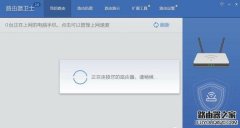 新版360路由器卫士怎么限
新版360路由器卫士怎么限
wps软件是当下发展不错的一款办公软件,吸引了不少用户前来使用,并且让用户享受到了强大功能带来的优质服务,当用户在使用这款办公软件时,可以用来编辑表格文件,针对重要的表格编辑...
次阅读
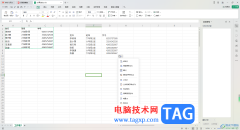
在操作WPS进行数据编辑的过程中,总是会遇到一些问题需要进行处理,比如当你想要将表格中的数据进行复制粘贴到其他单元格的时候,发现无法粘贴的情况,出现粘贴为空白,那么该如何来解...
次阅读
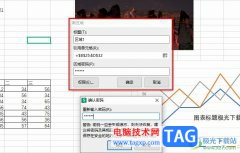
很多小伙伴在使用WPS对表格文档进行编辑的过程中可能会需要开启文档保护功能,该功能能够保护自己的表格文档不被别人所更改,开启文档保护功能之后,如果我们还想要对部分单元格内容进...
次阅读

WPS是非常实用的办公软件,该软件提供给大家非常便利的编辑功能,让大家可以很好的进行文档、表格以及演示文稿的编辑,当你需要进行数据编辑的时候,那么就可以进入到Excel表格工具中进...
次阅读

wps软件给用户带来的好处是毋庸置疑的,用户在使用的过程中可以体验到其中的功能是很丰富强大的,能够帮助用户快速简单的完成编辑工作,因此wps软件成为了大部分用户电脑上的必备办公软...
次阅读

越来越多的用户很喜欢使用wps软件,这是因为wps软件中的功能是很强大的,能够为用户带来许多的帮助,以此来提升用户的编辑速度,因此wps软件成为了用户在编辑文件时的首选软件,当用户在...
次阅读

WPS中有多种工具可以让我们更好的进行编辑和制作,其中我们可以对表格数据进行录入和汇总操作,在表格中编辑数据的时候,会进行多种不同数据内容的编辑,比如会进行相同名称内容的录入...
次阅读

我们需要在WPS办公软件中进行数据的编辑与统计,那么就需要使用WPS中的Excel表格编辑工具,当你在表格工具页面中编辑了一些数据之后,想要对这些数据进行快速的求和,那么就可以通过使用...
次阅读

wps软件是一款功能齐全的办公软件,它为用户提供了多种文件的编辑权利,让用户可以用来完成文档、表格或是演示文稿等不同类型文件的编辑任务,因此wps软件吸引了不少的用户前来下载使用...
次阅读

wps软件是许多用户很喜欢使用的一款办公软件,为用户带来的好处是毋庸置疑的,因为在wps软件中有着强大的功能,这些功能有着热门办公软件的支持,能够帮助用户简单轻松的完成文件的编辑...
次阅读
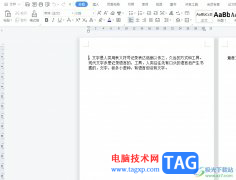
wps软件为用户带来了不同种类文件的编辑平台,让用户简单操作几个步骤即可完成编辑工作,再加上其中强大且实用的功能能够有效提升用户的编辑效率,因此wps软件成为了许多用户日常工作中...
次阅读

WPS表格是很多小伙伴都在使用的一款软件,在其中有很多非常实用的功能,借助这些功能可以帮助我们进行高效办公。如果我们希望在电脑版WPS表格中设置输入内容的提示信息,这样其他人在输...
次阅读

一些小伙伴在使用WPS的过程中会对一些文档内容进行修订批注操作,一般情况下我们修订的内容会有一个批注框显示出来,但是最近有的小伙伴不知道点到哪里去了,不小心将批注框取消了,那...
次阅读

WPS表格是很多小伙伴都在使用的一款数据处理软件,在其中我们可以使用各种快捷键帮助我们进行高效办公。比如我们可以在电脑版WPS表格中使用快捷键快速跳转到顶部或者底部的数据,方便我...
次阅读

WPS文字是我们常用的办公软件之一,因其简单、实用,所以深受广大用户的喜爱。当我们编辑文档过程中,有时需要在文档中插入表格,对某些数据进行比对或辅助说明,此时就需要对...
次阅读